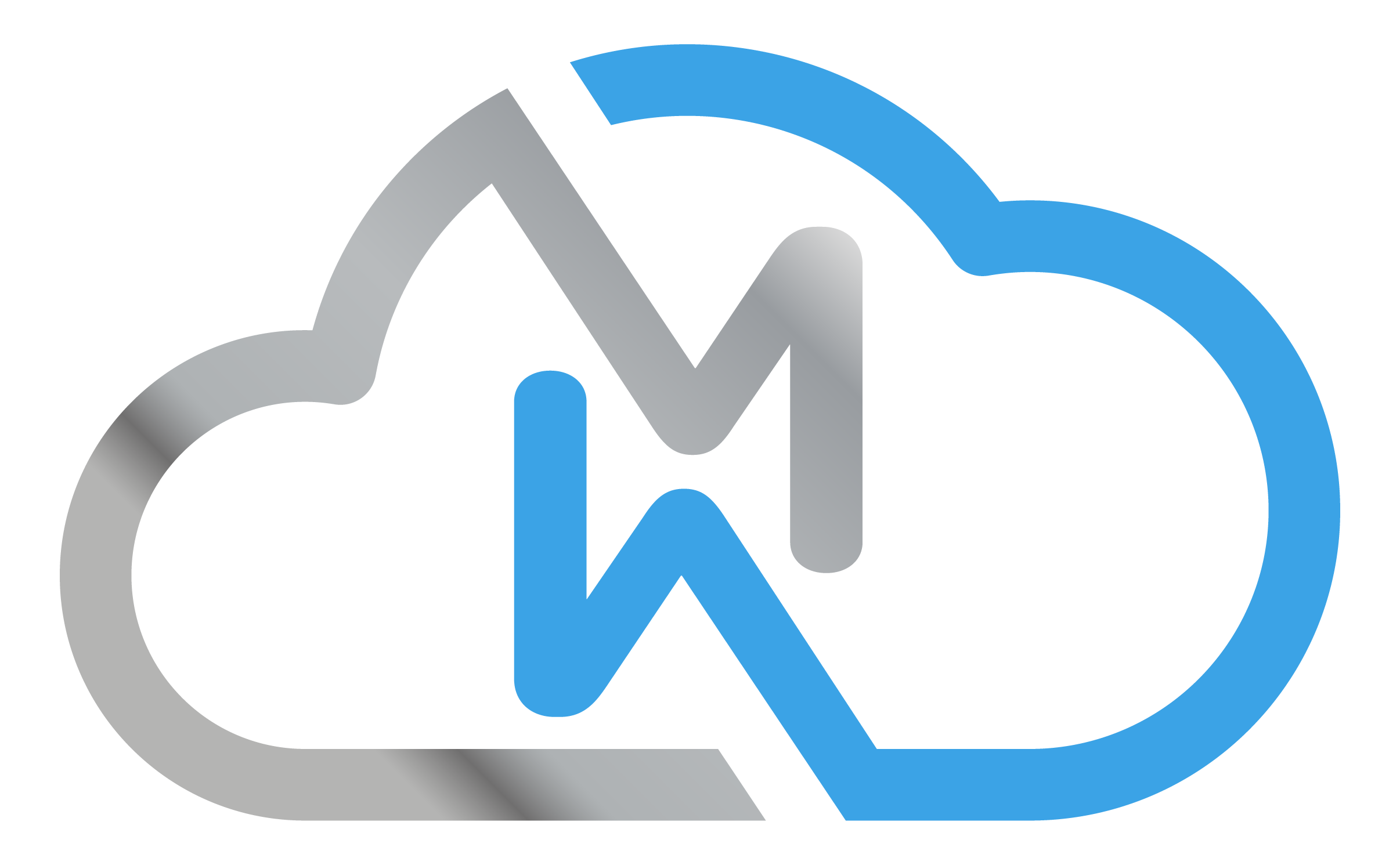En el post de hoy os vamos a explicar paso a paso el proceso de actualización de Windows Server, en este caso vamos a actualizar Windows Server 2016 a Windows Server 2022.
1º Necesitaremos que la máquina esté totalmente actualizada, si no es así, actualízala mediante Windows Update.
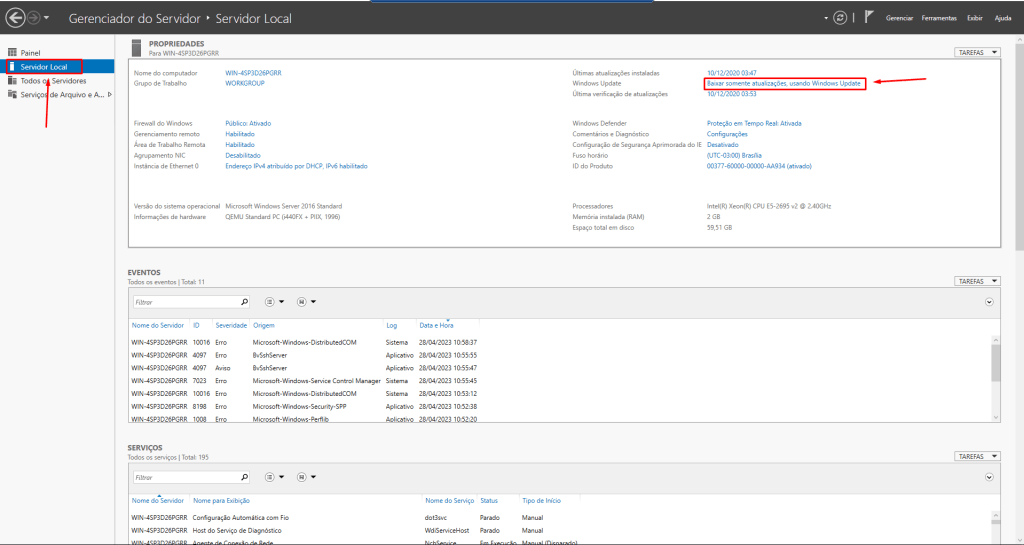
2º Después de la actualización tendrás que montar la imagen de la versión que quieras y montarla.
Para actualizar Windows Server, necesitará tener la ISO de la versión que va a actualizar ya descargada en su equipo.
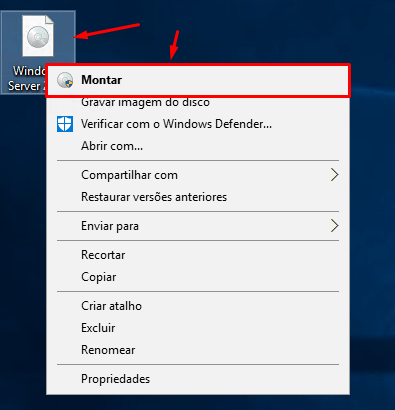
3º Ejecute el Setup de la imagen que desee y será dirigido al asistente de instalación de Windows.
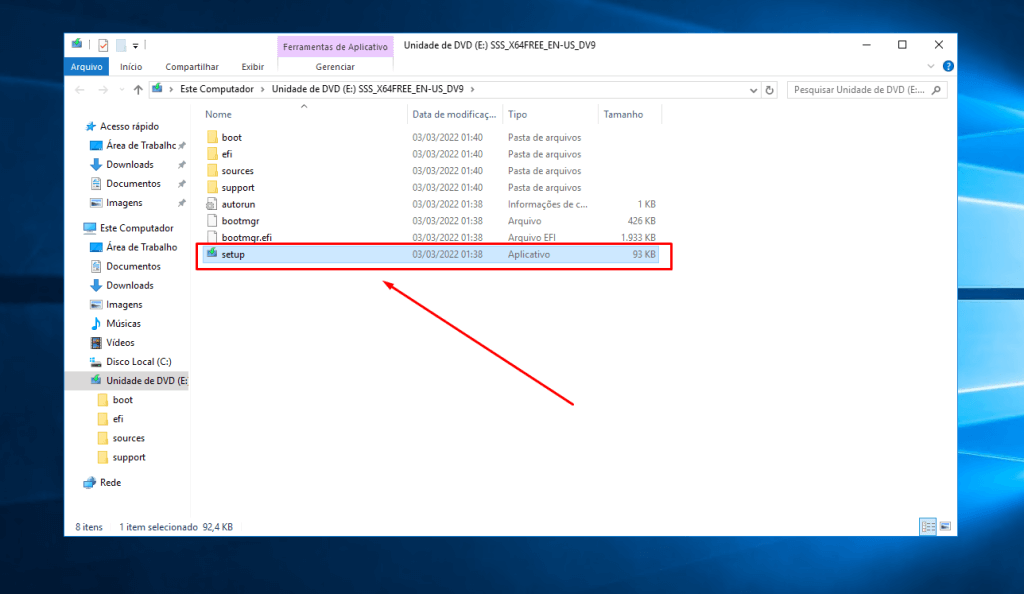
4º En el primer paso, sólo tienes que pulsar en «Siguiente», buscará algunas actualizaciones, y si no tiene ninguna, te dirigirá al siguiente paso.
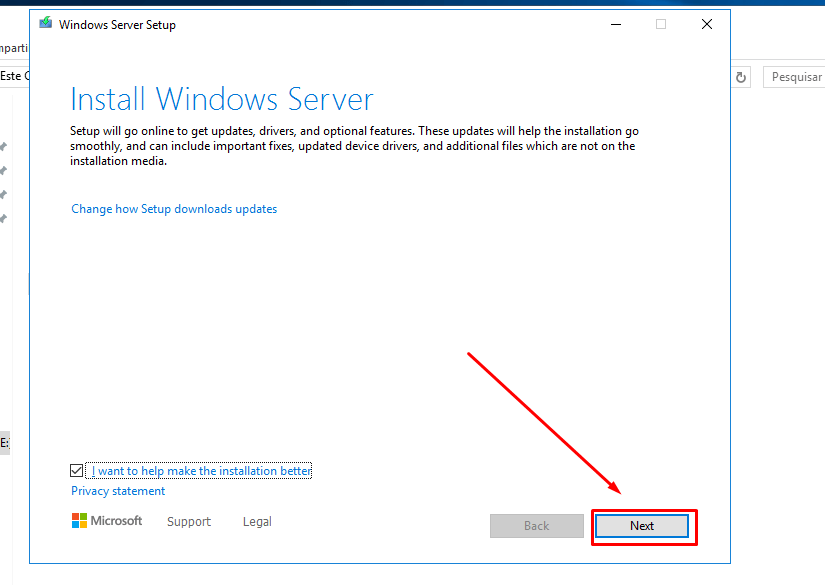
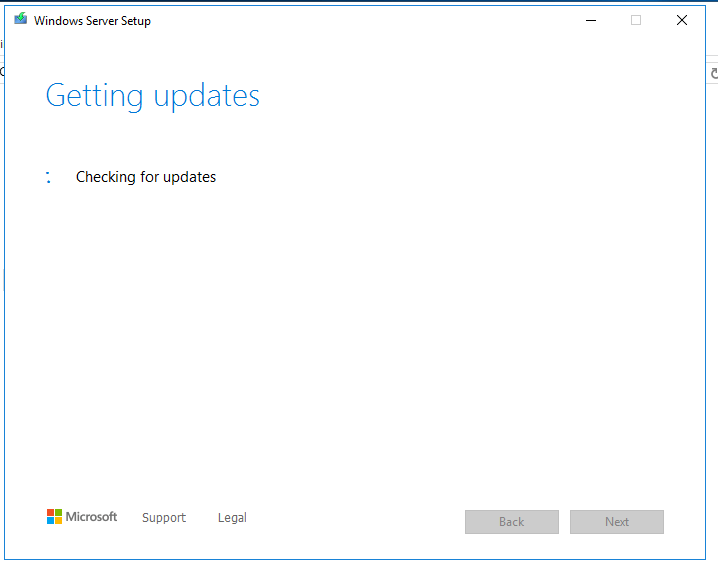
5º Te mostrará las opciones de versión del Sistema, elige la que más te convenga, por defecto elegiremos 2022 Standard Evaluation (Desktop Experience), ya que esta versión tiene interfaz gráfica.
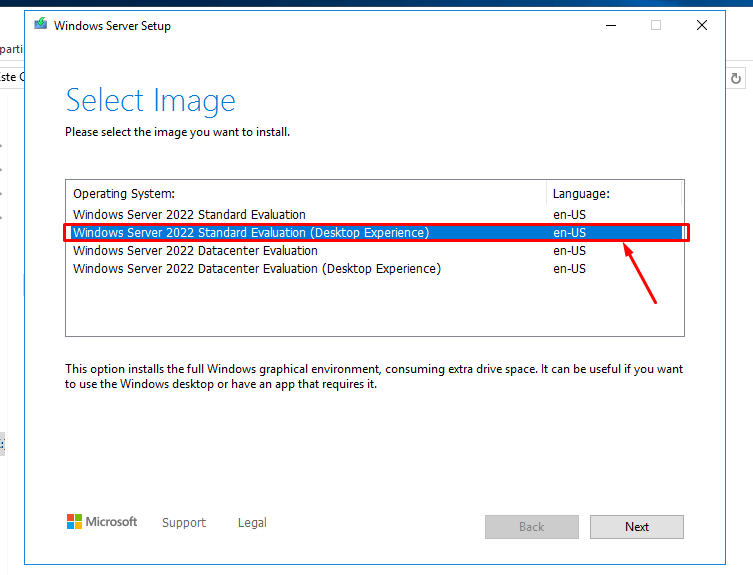
6º Después de elegir la versión, irás a la página de Términos de Licencia, es importante que conozcas los términos, luego simplemente haz clic en «Aceptar».
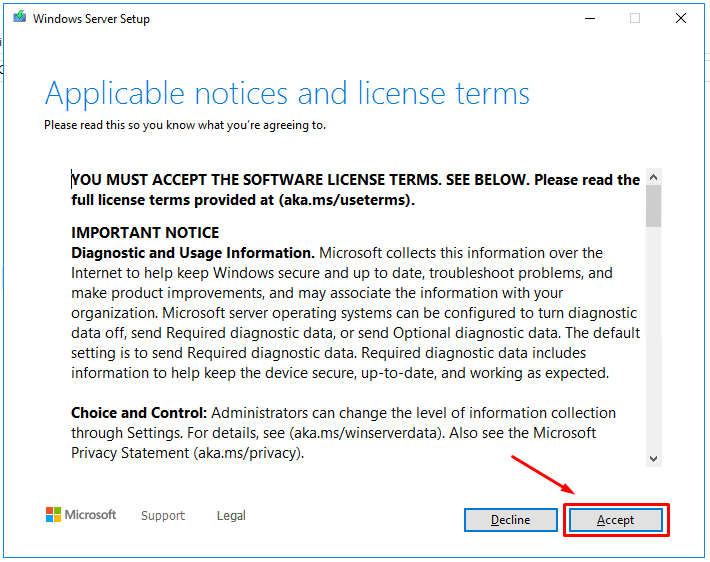
7º Ahora te presentará una de las partes más importantes de la actualización, la página sobre si conservar o no todos los archivos.
En nuestro caso, la opción de guardar los datos está desactivada porque no tenemos nada instalado en el VPS.
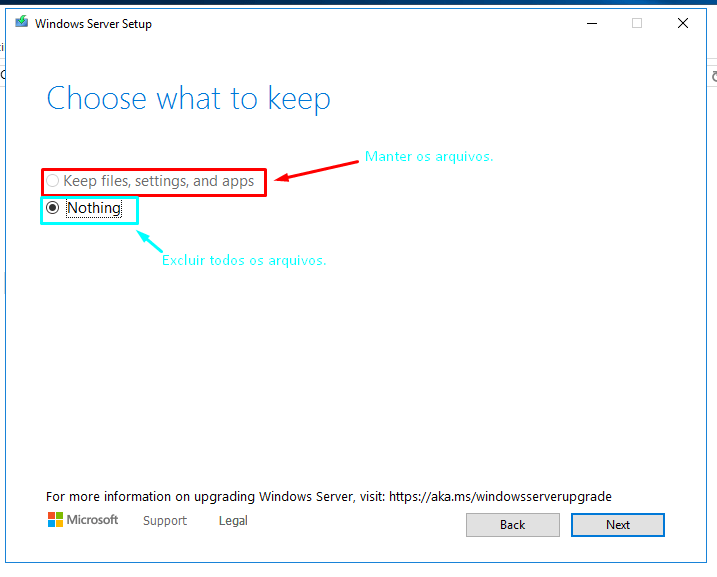
8º Una vez elegida, sólo tienes que esperar a que se actualice a la nueva versión.
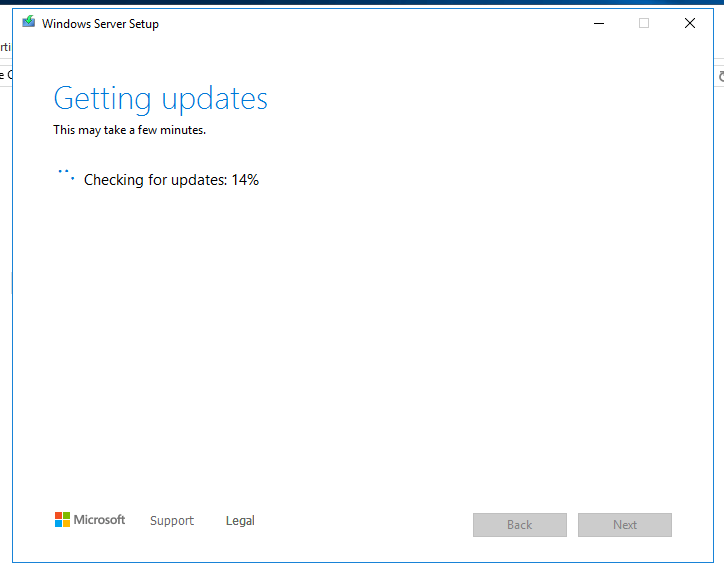
9º Después de la actualización, simplemente haga clic en «Instalar» y espere a que el sistema se actualice.
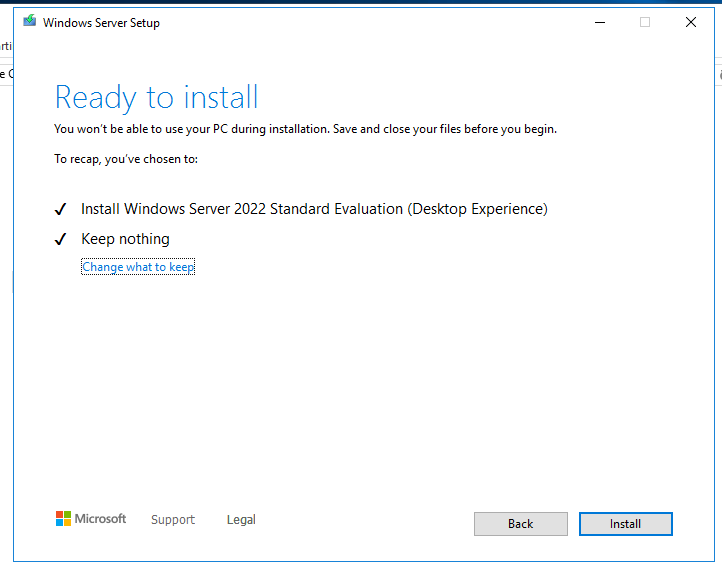
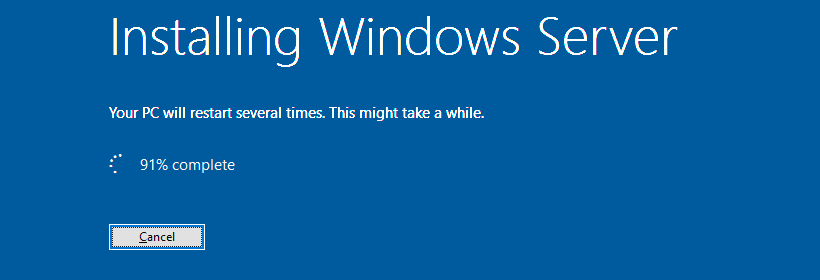
10º Después de la instalación, basta con confirmar el idioma del sistema y pulsar «Siguiente».
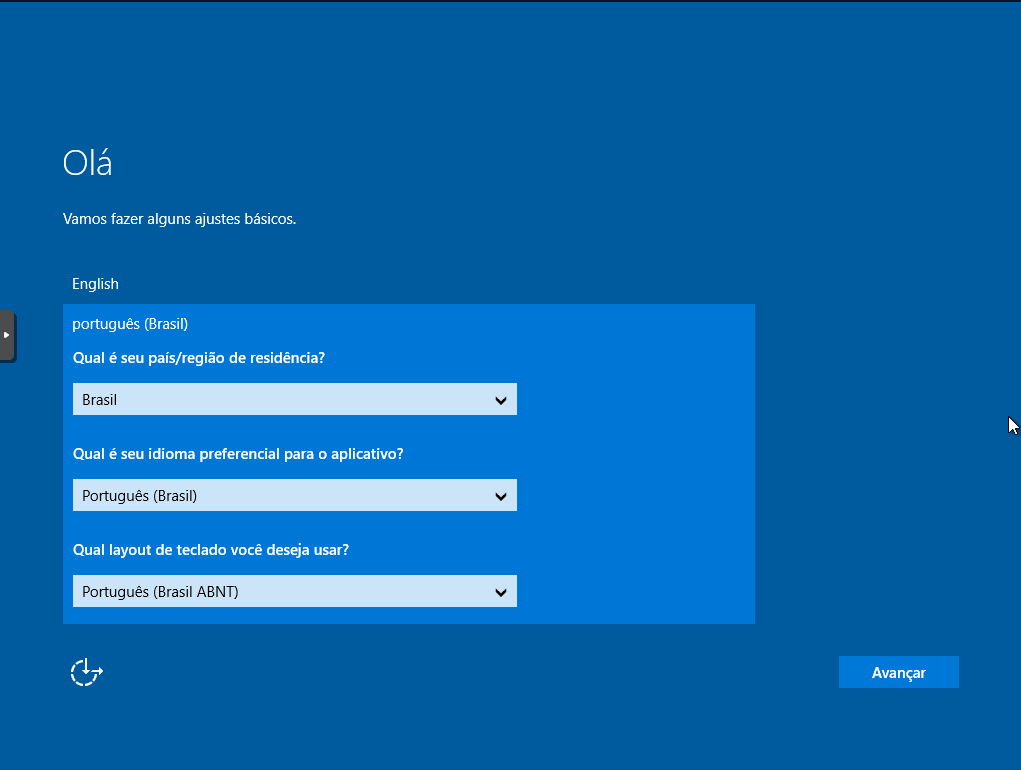
11º Después de eso, simplemente establezca la contraseña y su sistema estará listo para ser utilizado.
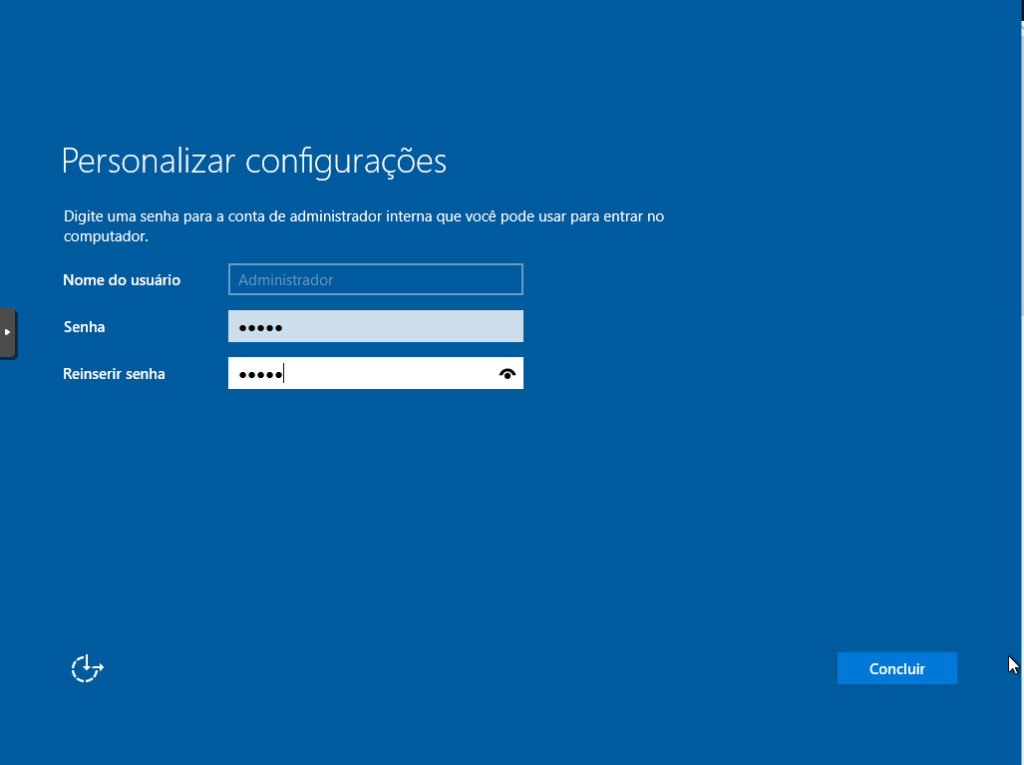
Después de este procedimiento, deberá abrir un ticket para que podamos activar su sistema operativo.
Si tiene alguna pregunta, no dude en ponerse en contacto con nosotros. Hasta luego.
Consulte también nuestro tutorial en vídeo disponible en nuestro canal de YouTube:
Master da Web, su solución en la nube ☁️